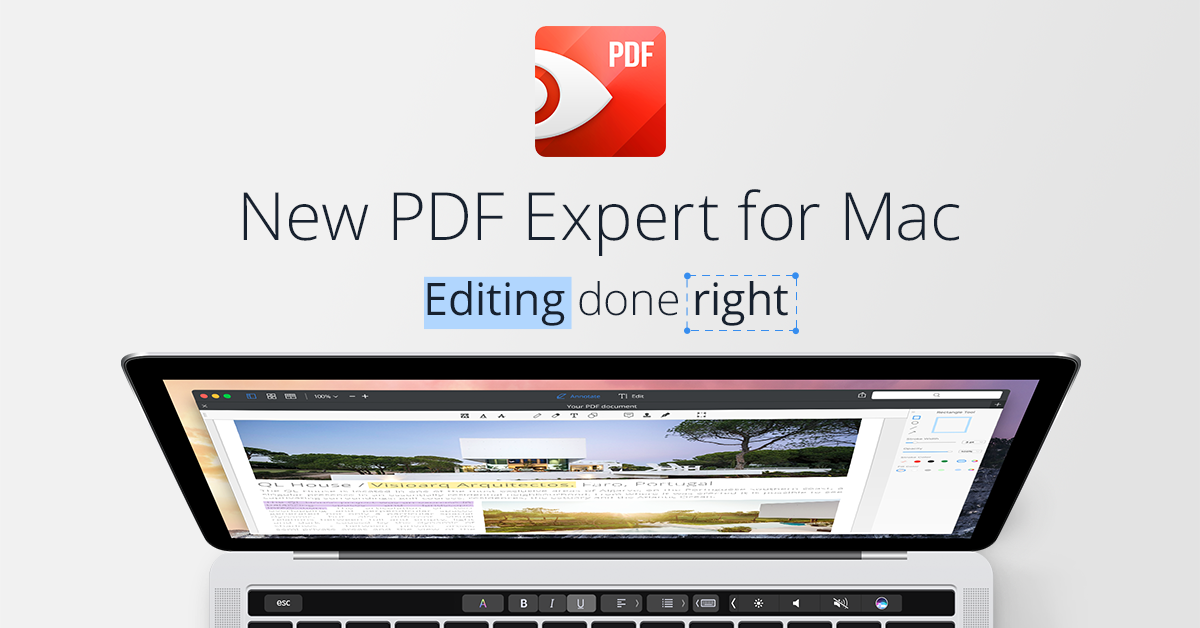
如何在Mac上编辑PDF文档呢?如果你还没有尝试过PDF Expert,那么你真应该尝试一下这款PDF编辑工具,因为它是一款专业的PDF编辑应用!PDF Expert for Mac 帮您轻松设置文本和段落的格式。它将自动检测字体,让您编辑 PDF 就像编辑往常的文本文档一样,别无他求!
首先我们先下载安装应用,用户可从Appstore或官网下载试用版
如何在 Mac 输入 PDF 文本?
您使用快捷键⌘N打开或新建 PDF 后,请确保已通过上方工具栏切换到”编辑“或”批注“模式。您若需更改文本(如合同内的正文、名字、标题等),请使用”编辑“模式。但您若需与同事协作,将文本添加到 PDF,或在页面上新增笔记,那么,您要切换到”批注“模式。
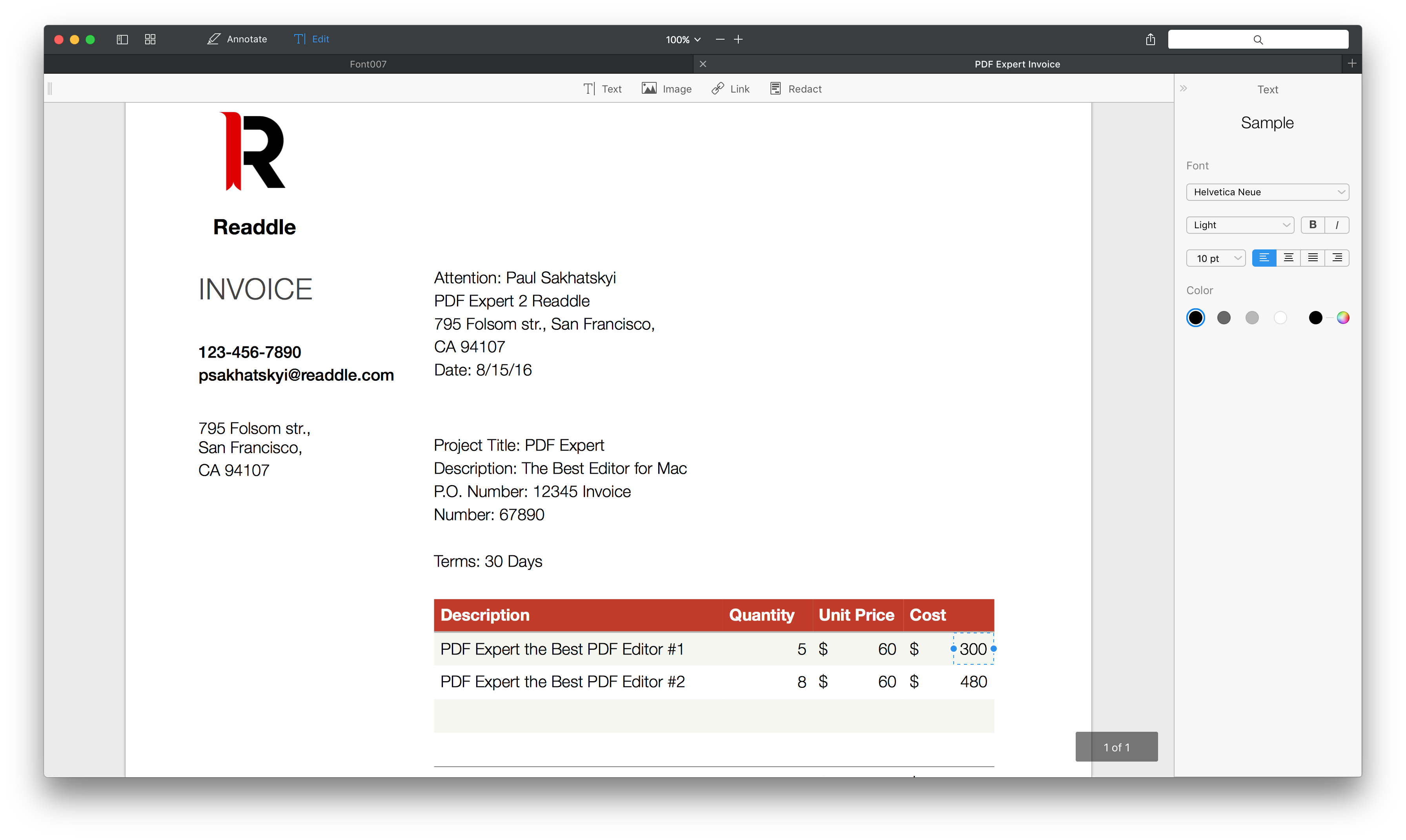
下一步,点击”文本“按钮,点击页面任意位置即可开始添加或编辑文本,样式、, 字体、大小都可在页面右侧的文本设置找到。
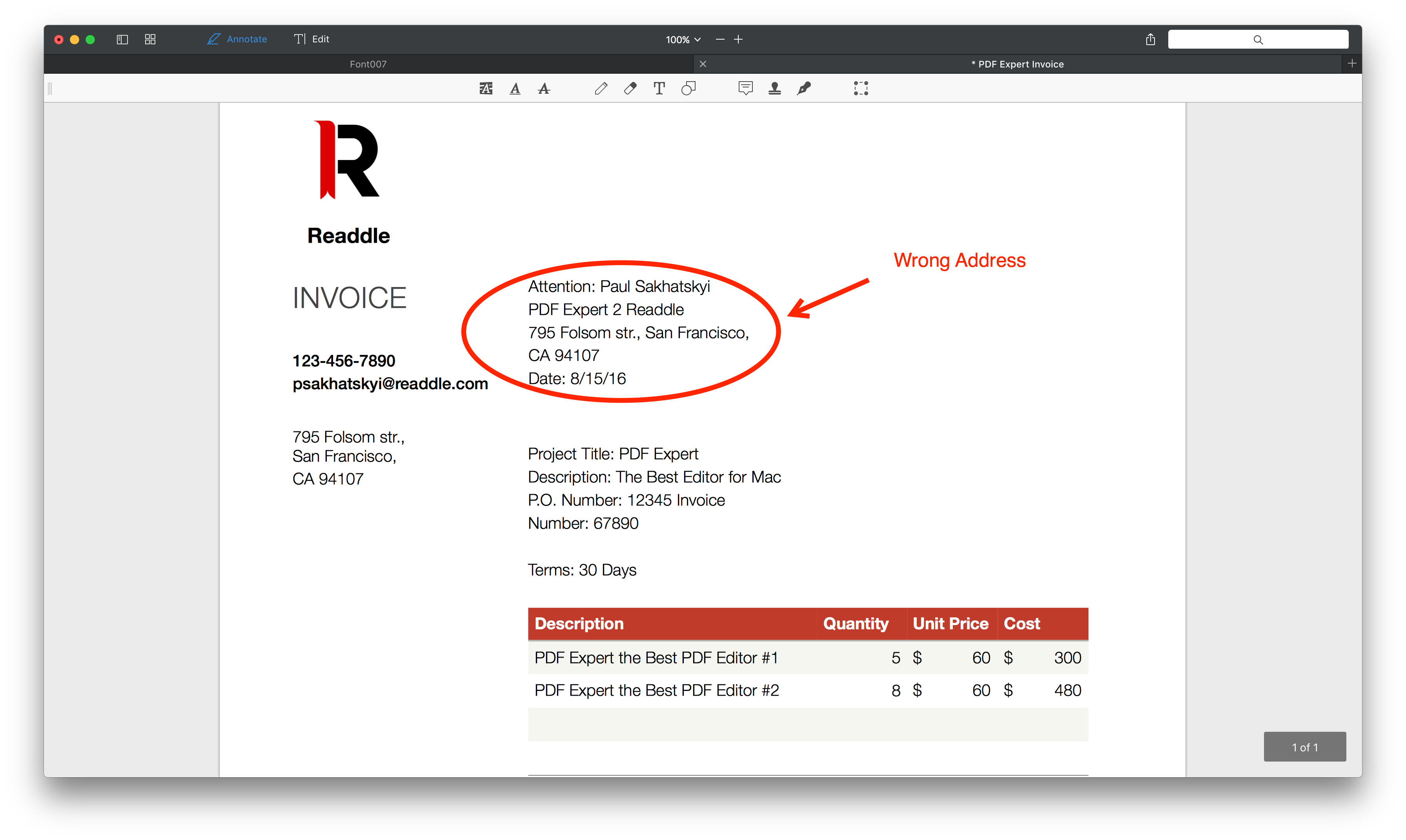
就是这么简单。编辑文本、添加笔记、查看文档,填写表单,您要的功能都有。
如何隐藏 PDF 敏感信息?
- 在“编辑”模式下,点击“隐藏”按钮。

- 选取 PDF 内需要隐藏的文本片段。有两种选择:隐藏
 或擦除。
或擦除。
“隐藏”功能可将选定的敏感内容涂黑。
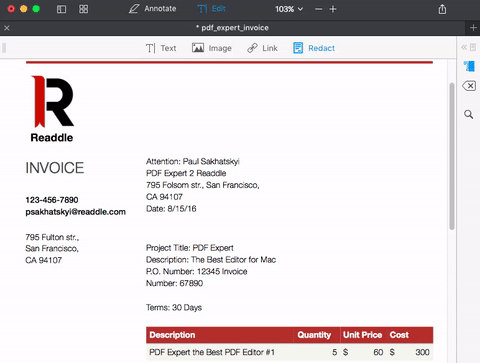
”擦除“功能则可将选定的敏感内容涂白。
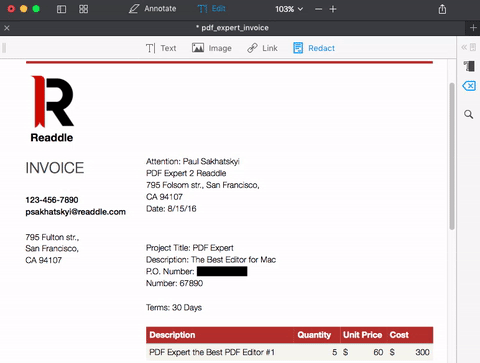
当然,您还可在整个文档内搜索需要隐藏的关键词,之后再对其设置隐藏。有时,您若需要发送合同副本给他人,却不得不隐藏货款金额,此功能将大有用处。您也不必每次都手动完成此操作,PDF Expert 将伴您左右,助您一臂之力。
- 点击右边侧边栏的”搜索“图标。

- 在”查找并标记“域,输入需要隐藏的文本。

- 从搜索结果中选择一项,点击”隐藏“或”所有“即可隐藏内容。最后,记得要点击”完成“来保存更改。
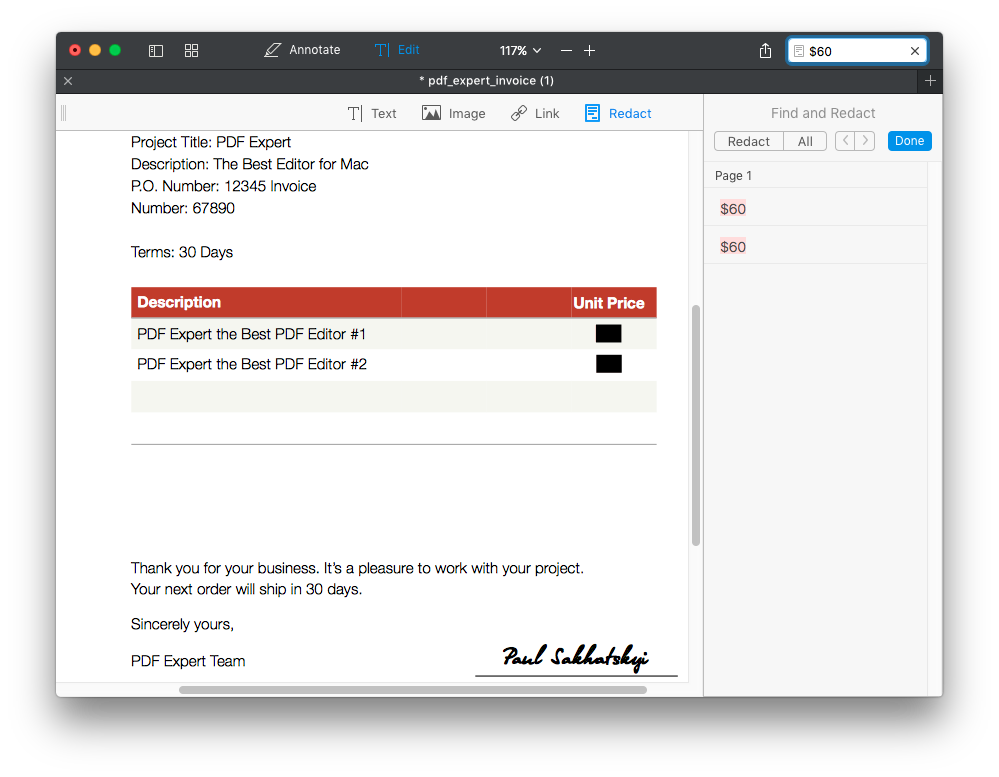
所以,您若还在思考如何在 Mac 隐藏 PDF 信息,那么, PDF Expert 将是您隐藏 PDF 信息的最佳工具。文档私密,全由您掌握。
我们欢迎您通过7天免费试用来体验 PDF Expert 的强大性能。您若对我们的产品有任何建议或意见,还望您能不吝指教。
评论已关闭
